这是一个生活中常用的实用的软件,在各个方面都能很好的应用,也有用户对windows7开机蓝屏怎么修复不太了解,下面一起来看看详细的图文教程,每一个步骤每一处细节,该怎样在不该怎样做,都详细的为大家列举出来。当然用户反馈的问题也不知这一个,还有其他的一些功能,这里都有详细的使用教程,有不会的朋友,可以来看看。
这里给大家推荐的是第三方修复工具快快蓝屏修复助手(点击即可下载)<<<<。对于这款软件来说,你只需要完成下载与安装,当你打开运行后,它可以通过自动扫描获取你电脑蓝屏存在的情况,然后一键即可快速修复。
Windows 7开机蓝屏的问题可能有多种原因,以下是一些常见的修复方法
1、 安全模式启动:重启电脑后按F8键进入高级引导选项菜单,选择“安全模式”启动。如果能够正常进入安全模式,说明问题可能是由于某个软件或驱动程序引起的。可以尝试卸载最近安装的软件或更新的驱动程序,或者恢复系统到之前的一个稳定状态。
2、 系统还原:同样在高级引导选项菜单中选择“系统还原”,选择一个之前的恢复点进行系统还原。这将恢复系统到一个之前的时间点,可能会解决一些系统文件损坏或错误配置引起的问题。
3、 检查硬件问题:蓝屏问题有时也可能是由于硬件故障引起的。可以尝试拔掉所有外接设备,如打印机、摄像头等,然后再次启动电脑。如果问题解决了,可以逐个重新连接外接设备来确定是哪个设备引起的问题。另外,可以运行Windows内置的硬件诊断工具来检查硬件的健康状态。
4、 更新驱动程序:蓝屏问题也可能是驱动程序过时或不兼容导致的。可以尝试更新显卡、声卡等关键驱动程序,可以通过设备管理器找到相应的设备,右键点击选择“更新驱动程序”。
5、 执行系统文件检查:打开命令提示符(以管理员身份运行),输入“sfc /scannow”命令并回车,系统会自动检查并修复一些系统文件错误。
如果上述方法都无法解决问题,可以考虑重新安装操作系统或者找专业人员进行进一步的故障排除。
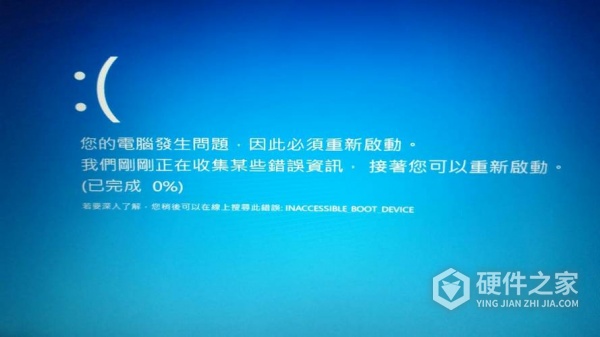
windows7开机蓝屏怎么修复的教程到这里就结束了,希望上述内容能够对你有所帮助,让你能够解决遇到的问题。如果上诉内容依然不能解决你的问题,那么小编在这里感到非常遗憾,不过小编会继续寻找这个问题的其他答案,大家可以持续关注。